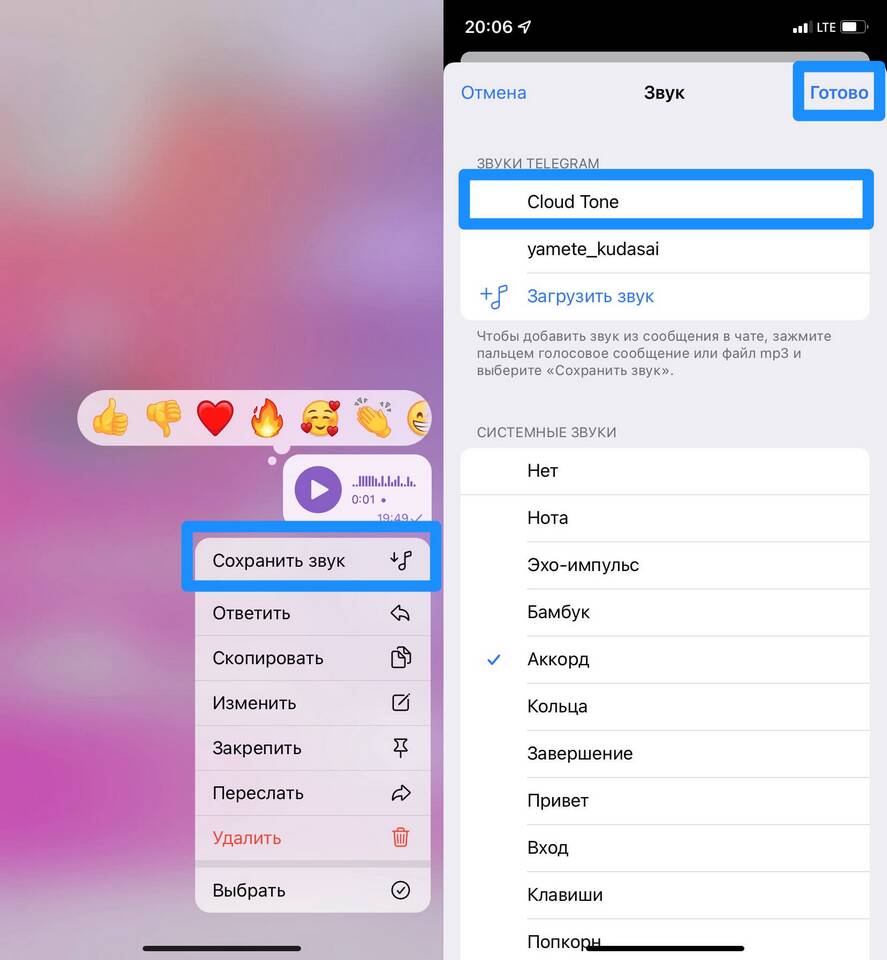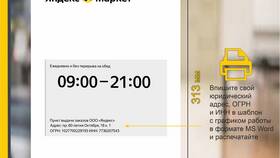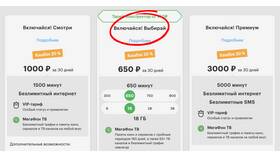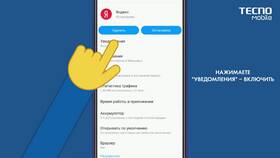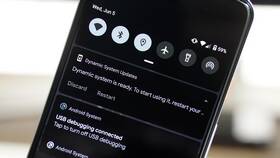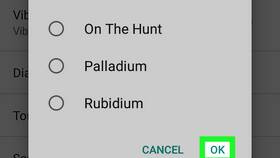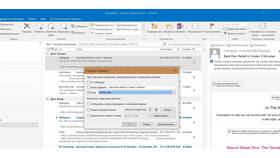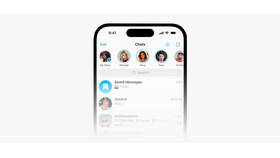Звуковые уведомления помогают своевременно получать важные оповещения на различных устройствах. Рассмотрим методы активации звуковых сигналов для популярных платформ и приложений.
Содержание
Включение звуковых уведомлений на устройствах
| Устройство | Где настраивается | Необходимые действия |
| Android | Настройки → Звук | Активировать звук уведомлений |
| iOS | Настройки → Звуки | Включить звуки для уведомлений |
| Windows | Панель управления → Звуки | Настроить звуковые схемы |
Активация звуковых уведомлений в приложениях
Для мессенджеров
- Откройте настройки приложения
- Перейдите в раздел "Уведомления"
- Найдите пункт "Звук уведомлений"
- Выберите нужный звуковой сигнал
- Сохраните изменения
Для почтовых клиентов
| Почтовый сервис | Путь к настройкам |
| Gmail | Настройки → Уведомления → Звук |
| Outlook | Файл → Параметры → Почта → Параметры уведомлений |
Настройка звука для системных уведомлений
В Windows
- Откройте "Панель управления" → "Звуки"
- Выберите "Звуковую схему"
- Настройте звуки для различных событий
- Примените изменения
В macOS
- Перейдите в "Системные настройки" → "Звуки"
- Откройте вкладку "Звуковые эффекты"
- Установите громкость уведомлений
- Выберите звук для оповещений
Решение распространенных проблем
| Проблема | Решение |
| Нет звука уведомлений | Проверить громкость и режим "Не беспокоить" |
| Не меняется звук | Перезагрузить устройство |
| Звук есть, но слишком тихий | Настроить отдельную громкость уведомлений |
Дополнительные настройки
- Назначение разных звуков для различных приложений
- Создание пользовательских звуковых сигналов
- Настройка вибрации вместе со звуком
- Управление длительностью звукового сигнала